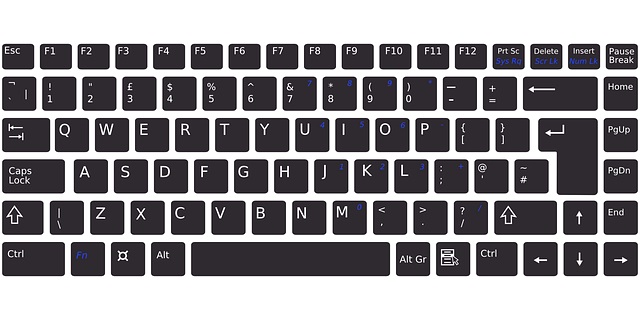■文字入力のやり方を知りたい
■文字入力の便利技を知りたい
■タッチタイピングをマスターしたい
■パソコンを使えるようになりたい
■パソコンを仕事に活かしたい
パソコンが苦手、使えない人の大きな原因のひとつが文字入力ができていないことです。
文字入力がちゃんとできるようになれば、パソコンの基本操作の半分はマスターしたようなものです。
ですので、当記事を参考に文字入力をマスターしちゃって下さい!!
ボクはパソコン講師としてパソコン基本操作を教えていました。
当記事では文字入力で生徒さんがつまずいたポイントや、よくあった質問を中心に解説します。
また文字入力全般の知っていると便利なテクニックやパソコン操作についても解説しました。
最後までご覧いただいて、ぜひ文字入力をマスターしていただければと思います。
文字入力以外のパソコン基本操作が知りたい方は、
>パソコン初心者さんが、はじめに覚えたほうがいい『7つの基本操作』へ

文字入力の基本をマスターする方法
かな(ひらがな)入力とローマ字入力 どっちがいいの?

最初にひとつだけ解説したいことがあります。
「かな(ひらがな)入力とローマ字入力どっちがいいの?」問題です。
※そんなことはどうでもいい方は飛ばして先に進んでください。
これは一番最初に悩む問題です。
特に高齢の方はローマ字になじみがない方が多いので、かな(ひらがな)入力がいいようです。
でも最初はローマ字入力をおすすめします。
なぜなら、ローマ字のほうが入力が簡単だからです。
かな(ひらがな)入力は、ひらがな以外を入力するときにとても面倒なんです。
それはなぜかというと、キーボードを見てもらえれば分かります。
分かりましたか?
そうです、キーボードのひらがなは、数字や記号とカブってる文字がたくさんあるんです。
毎回、数字や記号入力時に入力切り替えをしないといけないんです。
それともうひとつ、ひらがなとローマ字の文字数を比べてみて下さい。
あきらかにひらがなのほうが多いですよね。
ひらがな(46文字)、ローマ字(26文字)です。
ひらがなは、約2倍の配列を覚えなくてはいけないんです。
しかも並び順はバラバラ、毎回打ちたいひらがなを探すだけでイヤになっちゃいます…
ですので、最初はローマ字入力から始めることをオススメします。
ローマ字入力に慣れてきたら、かな(ひらがな)入力にも挑戦してみてくだい。
かな(ひらがな)入力にもメリットはあります。
ひらがなを入力するときは、かな(ひらがな)入力のほうが文字を打つ量は少ないです。
ローマ字入力だとひらがなを入力するのに2回打つ必要がありますが、かな(ひらがな)入力は1回で済みます。
実際タイピングに慣れている人は、かな(ひらがな)入力のほうが速い人がたくさんいます。
ですので、両方マスターするぞくらいの気持ちでいいと思います。
ただ最初は、ローマ字入力をマスターしていきましょう!!
【文字入力の超基本】まずは50音をマスターしよう!!
まずは文字入力の第一歩、50音を入力してみましょう。
ソフトは「Word」がおすすめです。
もしお持ちのパソコンにWordが入っていなかったら、「ワードパッド」か「メモ帳」で練習してください。
【50音】※正確には46音です。
あいうえお←ここで改行(enter)
かきくけこ←ここで改行(enter)
さしすせそ←ここで改行(enter)
たちつてと←ここで改行(enter)
なにぬねの←ここで改行(enter)
はひふへほ←ここで改行(enter)
まみむめも←ここで改行(enter)
やゆよ←ここで改行(enter)
らりるれろ←ここで改行(enter)
わをん←ここで改行(enter)
※を←woと入力します。
ローマ字が分からない方は、下記のように打ってみてください。
a i u e o←ここで改行(enter)
ka ki ku ke ko←ここで改行(enter)
sa si su se so←ここで改行(enter)
ta ti tu te to←ここで改行(enter)
na ni nu ne no←ここで改行(enter)
ha hi hu he ho←ここで改行(enter)
ma mi mu me mo←ここで改行(enter)
ya yu yo←ここで改行(enter)
ra ri ru re ro←ここで改行(enter)
wa wo nn←ここで改行(enter)
できましたか?
なんかパソコンが使えるような気がしてきましたよね♪
ここまでできた方は文字入力の半分以上をマスターしています。
あとは細かいことを覚えていけばOKです。
50音入力は反復がめっちゃ効果的です。
ぜひ毎日、最初にやってみてください。
最初はゆっくりでかまいません。
絶対に速くなっていきます。
ひとつコツをお話しすると、同じ文字キーは毎回同じ指で打つといいです。
指には基本の置き方があります。
左の人差し指を「Fキー」に、右の人差し指を「Jキー」に置きます。
FキーとJキーには、見なくても見つけられるようにキーの下あたりに出っ張りがあります。
ありましたか?
FキーとJキーを見つけたら、あとの指は順番に置いていくだけです。
左手は、
「Fキー」(人差指)
「Dキー」(中指)
「Sキー」(薬指)
「Aキー」(小指)に、
右手は、
「Jキー」(人差指)
「Kキー」(中指)
「Lキー」(薬指)
「;キー」(小指)に置きます。
これをホームポジションといいいます。
この場所からなるべく指を動かさないで打つ練習をしましょう。
最初はキーボードが隠れてしまうのでなかなか難しいですが、ここを乗り越えればパソコンを自分の手足のように使えるようになりますので頑張ってマスターしてください!!
残念ながら、人差し指だけで打っているとなかなかスピードはあがりません。
すべての指を使って打つようにしましょう。
慣れてきたらキーボードを見ないで入力してみてください。
実際に、50音打ちで文字入力ができるようになった人を何人も見てきました。
一週間で、ほとんどキーボードを見ないで入力できるようになった人もいます。
ですので、騙されたと思ってぜひやってみてください。
一ヶ月続けた人は、きっと別人のようにパソコンを使いこなしている自分に出会えますよ♪

タイピング練習サイトを紹介しますので興味があったら挑戦してみてください。
遊びながらタイピングができるので楽しいですよ♪

特殊な文字入力まとめ
ここからは、50音以外の特殊文字や記号の入力方法をまとめて紹介します。
どれも大事なので、ひとつづつ覚えていってください。
>「ゃ、ゅ、ょ」の打ち方、「じ、ぢ、ず、づ、ヴ」の入力方法は?



文字入力の便利技まとめ
文字入力の便利技について紹介します。
知っていると役に立つことばかりなので、ぜひマスターしてください。


>全角(ひらがな)モードで半角の空白(スペース)を入力する方法



文字入力のトラブル解消技まとめ
最後に文字入力トラブル解消法について紹介します。
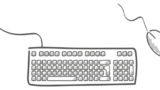
>【文字入力】アルファベット(英語)が大文字になってしまうのを直す方法

>Wordで文章入力中に文字が勝手に消えてしまうのを直す方法

>文字入力がキーボードの「ひらがな」になってしまうのを直す方法

さいごに
文字入力について解説させていただきました。
文字入力がマスターできたら、いよいよパソコンの操作です。
パソコン基本操作は下記記事でまとめていますので、ぜひ挑戦してみてください。
●パソコン初心者さんが、はじめに覚えたほうがいい『7つの基本操作』
■パソコン・Windows基本操作まとめ↓↓↓ ■PC資格(MOS)・PCスキルを早く取得したいなら、PC教室より安くいつでも受講できるオンライン講座が最適♪↓↓↓以上、【PC初心者さん必見!!】文字入力の基本をマスターする方法 でした。